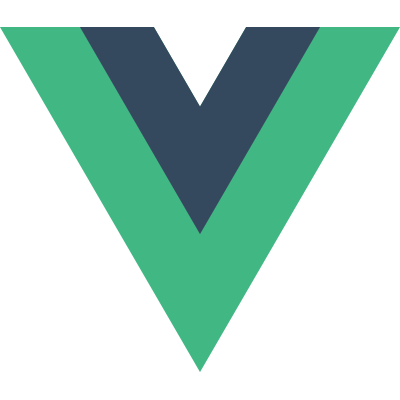# 리스트 트랜지션
지금까지 다음과 같은 트랜지션을 다루었습니다.
- 개별 노드들
- 한번에 하나만 렌더링 되는 여러 노드
그렇다면 v-for를 사용하여 동시에 렌더링 하고자 하는 항목의 전체 목록이 있는 경우는 어떨까요? 이 경우 우리는 <transition-group> 컴포넌트를 사용합니다. 예를 들어보기 전에 이 컴포넌트에 대해 알아야 할 몇 가지 중요한 사항이 있습니다.
<transition>, 과 달리, 실제 요소인<span>을 렌더링합니다.tag속성으로 렌더링 된 요소를 변경할 수 있습니다.- 트랜지션 모드를 사용할 수 없습니다. 더 이상 상호 배타적인 엘리먼트를 번갈아 사용하지 않습니다.
- 내부의 엘리먼트는 고유한
key속성을 **항상 가져야 합니다 ** - CSS 트랜지션 클래스는 그룹 / 컨테이너 자체가 아닌 내부 엘리먼트에 적용됩니다.
# 리스트의 진입 / 진출 트랜지션
이제 이전에 사용한 것과 같은 CSS 클래스를 사용하여 진입 / 진출의 간단한 예제를 살펴 보겠습니다.
<div id="list-demo">
<button @click="add">추가</button>
<button @click="remove">삭제</button>
<transition-group name="list" tag="p">
<span v-for="item in items" :key="item" class="list-item">
{{ item }}
</span>
</transition-group>
</div>
2
3
4
5
6
7
8
9
const Demo = {
data() {
return {
items: [1, 2, 3, 4, 5, 6, 7, 8, 9],
nextNum: 10
}
},
methods: {
randomIndex() {
return Math.floor(Math.random() * this.items.length)
},
add() {
this.items.splice(this.randomIndex(), 0, this.nextNum++)
},
remove() {
this.items.splice(this.randomIndex(), 1)
}
}
}
Vue.createApp(Demo).mount('#list-demo')
2
3
4
5
6
7
8
9
10
11
12
13
14
15
16
17
18
19
20
21
.list-item {
display: inline-block;
margin-right: 10px;
}
.list-enter-active,
.list-leave-active {
transition: all 1s ease;
}
.list-enter-from,
.list-leave-to {
opacity: 0;
transform: translateY(30px);
}
2
3
4
5
6
7
8
9
10
11
12
13
See the Pen Transition List by Vue (@Vue) on CodePen.
이 예제에는 한 가지 문제점이 있습니다. 항목을 추가하거나 제거 할 때 항목이 원활하게 트랜지션되는 대신 새 위치에 즉시 변경됩니다. 나중에 해결할 것입니다.
# 리스트 이동 트랜지션
<transition-group> 컴포넌트는 멋진 기능을 제공합니다. 리스트에 항목이 추가 제어될때의 진입과 진출 트랜지션 뿐만이 아니라, 목록상에서 위치가 변경될때에도 트랜지션을 제공합니다. 단지 아이템이 이동할때 사용될 v-move클래스만 추가하면 됩니다. 다른 클래스와 마찬가지로 접두어는 제공된 name 속성 값과 일치하며 move-class 속성을 사용하여 클래스를 수동으로 지정할 수도 있습니다.
이 클래스는 다음과 같이 트랜지션 타이밍과 easing curve을 지정하는 데 유용합니다.
<script src="https://cdnjs.cloudflare.com/ajax/libs/lodash.js/4.17.15/lodash.min.js"></script>
<div id="flip-list-demo">
<button @click="shuffle">셔플</button>
<transition-group name="flip-list" tag="ul">
<li v-for="item in items" :key="item">
{{ item }}
</li>
</transition-group>
</div>
2
3
4
5
6
7
8
9
10
const Demo = {
data() {
return {
items: [1, 2, 3, 4, 5, 6, 7, 8, 9]
}
},
methods: {
shuffle() {
this.items = _.shuffle(this.items)
}
}
}
Vue.createApp(Demo).mount('#flip-list-demo')
2
3
4
5
6
7
8
9
10
11
12
13
14
.flip-list-move {
transition: transform 0.8s ease;
}
2
3
See the Pen Transition-group example by Vue (@Vue) on CodePen.
이것은 마술처럼 보일지 모르겠지만 Vue는 FLIP (opens new window)이라는 간단한 애니메이션 기법을 사용하여 변형을 사용하여 이전 위치에서 새로운 위치로 요소를 부드럽게 트랜지션합니다.
이 기술을 이전 구현과 결합하여 가능한 모든 변경 사항을 목록에 적용 할 수 있습니다!
<script src="https://cdnjs.cloudflare.com/ajax/libs/lodash.js/4.14.1/lodash.min.js"></script>
<div id="list-complete-demo" class="demo">
<button @click="shuffle">셔플</button>
<button @click="add">추가</button>
<button @click="remove">삭제</button>
<transition-group name="list-complete" tag="p">
<span v-for="item in items" :key="item" class="list-complete-item">
{{ item }}
</span>
</transition-group>
</div>
2
3
4
5
6
7
8
9
10
11
12
const Demo = {
data() {
return {
items: [1, 2, 3, 4, 5, 6, 7, 8, 9],
nextNum: 10
}
},
methods: {
randomIndex() {
return Math.floor(Math.random() * this.items.length)
},
add() {
this.items.splice(this.randomIndex(), 0, this.nextNum++)
},
remove() {
this.items.splice(this.randomIndex(), 1)
},
shuffle() {
this.items = _.shuffle(this.items)
}
}
}
Vue.createApp(Demo).mount('#list-complete-demo')
2
3
4
5
6
7
8
9
10
11
12
13
14
15
16
17
18
19
20
21
22
23
24
.list-complete-item {
transition: all 0.8s ease;
display: inline-block;
margin-right: 10px;
}
.list-complete-enter-from,
.list-complete-leave-to {
opacity: 0;
transform: translateY(30px);
}
.list-complete-leave-active {
position: absolute;
}
2
3
4
5
6
7
8
9
10
11
12
13
14
15
See the Pen Transition-group example by Vue (@Vue) on CodePen.
TIP
한 가지 중요한 사실은 이러한 FLIP 트랜지션은 display: inline 으로 설정된 요소로는 작동하지 않는다는 것입니다. 또는 display: inline-block 을 사용하거나 flex 컨텍스트에 요소를 배치 할 수 있습니다.
이러한 FLIP 애니메이션은 단일 축으로 제한되지 않습니다. 다차원 그리드의 항목을 매우 쉽게 (opens new window) 트랜지션 할 수 있습니다.
TODO: example
# 스태거링 목록 트랜지션
JavaScript 트랜지션과 통신함으로써 목록 내 각 항목의 데이터 속성을 이용해 트랜지션을 스태거(stagger) 되도록 할 수 있습니다.
<script src="https://cdnjs.cloudflare.com/ajax/libs/gsap/3.3.4/gsap.min.js"></script>
<div id="demo">
<input v-model="query" />
<transition-group
name="staggered-fade"
tag="ul"
:css="false"
@before-enter="beforeEnter"
@enter="enter"
@leave="leave"
>
<li
v-for="(item, index) in computedList"
:key="item.msg"
:data-index="index"
>
{{ item.msg }}
</li>
</transition-group>
</div>
2
3
4
5
6
7
8
9
10
11
12
13
14
15
16
17
18
19
20
21
const Demo = {
data() {
return {
query: '',
list: [
{ msg: '세종대왕' },
{ msg: '이순신' },
{ msg: '정약용' },
{ msg: '김구' },
{ msg: '유관순' }
]
}
},
computed: {
computedList() {
var vm = this
return this.list.filter(item => {
return item.msg.toLowerCase().indexOf(vm.query.toLowerCase()) !== -1
})
}
},
methods: {
beforeEnter(el) {
el.style.opacity = 0
el.style.height = 0
},
enter(el, done) {
gsap.to(el, {
opacity: 1,
height: '1.6em',
delay: el.dataset.index * 0.15,
onComplete: done
})
},
leave(el, done) {
gsap.to(el, {
opacity: 0,
height: 0,
delay: el.dataset.index * 0.15,
onComplete: done
})
}
}
}
Vue.createApp(Demo).mount('#demo')
2
3
4
5
6
7
8
9
10
11
12
13
14
15
16
17
18
19
20
21
22
23
24
25
26
27
28
29
30
31
32
33
34
35
36
37
38
39
40
41
42
43
44
45
46
See the Pen Staggered Lists by Vue (@Vue) on CodePen.
# 트랜지션 재사용
트랜지션은 Vue의 컴포넌트 시스템을 통해 재사용 할 수 있습니다. 재사용 할 수있는 트랜지션을 만드려면 루트에 <transition> 또는 <transition-group> 컴포넌트를 놓은 다음 자식을 트랜지션 컴포넌트에 전달하면됩니다.
TODO: refactor to Vue 3
다음은 템플릿 컴포넌트를 사용하는 예입니다.
Vue.component('my-special-transition', {
template: '\
<transition\
name="very-special-transition"\
mode="out-in"\
@before-enter="beforeEnter"\
@after-enter="afterEnter"\
>\
<slot></slot>\
</transition>\
',
methods: {
beforeEnter(el) {
// ...
},
afterEnter(el) {
// ...
}
}
})
2
3
4
5
6
7
8
9
10
11
12
13
14
15
16
17
18
19
20
함수형 컴포넌트는 특히 이 작업에 적합합니다.
Vue.component('my-special-transition', {
functional: true,
render: function(createElement, context) {
var data = {
props: {
name: 'very-special-transition',
mode: 'out-in'
},
on: {
beforeEnter(el) {
// ...
},
afterEnter(el) {
// ...
}
}
}
return createElement('transition', data, context.children)
}
})
2
3
4
5
6
7
8
9
10
11
12
13
14
15
16
17
18
19
20
# 동적 트랜지션
맞습니다, Vue의 트랜지션도 데이터 기반입니다! 동적 변환의 가장 기본적인 예제는 name 속성을 동적 속성에 바인딩합니다.
<transition :name="transitionName">
<!-- ... -->
</transition>
2
3
이것은 Vue의 트랜지션 클래스 규칙을 사용하여 CSS 트랜지션 / 애니메이션을 정의하고 트랜지션하려는 경우에 유용 할 수 있습니다.
실제로 모든 트랜지션 속성은 동적으로 바인딩 될 수 있습니다. 그리고 그것은 단순한 속성이 아닙니다. 이벤트 훅은 메소드이기 때문에 컨텍스트의 모든 데이터에 접근 할 수 있습니다. 즉, 컴포넌트의 상태에 따라 JavaScript 트랜지션이 다르게 동작 할 수 있습니다.
<script src="https://cdnjs.cloudflare.com/ajax/libs/velocity/1.2.3/velocity.min.js"></script>
<div id="dynamic-fade-demo" class="demo">
사라지기:
<input type="range" v-model="fadeInDuration" min="0" :max="maxFadeDuration" />
나타나기:
<input
type="range"
v-model="fadeOutDuration"
min="0"
:max="maxFadeDuration"
/>
<transition
:css="false"
@before-enter="beforeEnter"
@enter="enter"
@leave="leave"
>
<p v-if="show">hello</p>
</transition>
<button v-if="stop" @click="stop = false; show = false">
애니메이션 시작
</button>
<button v-else @click="stop = true">멈춰!</button>
</div>
2
3
4
5
6
7
8
9
10
11
12
13
14
15
16
17
18
19
20
21
22
23
24
25
const app = Vue.createApp({
data() {
return {
show: true,
fadeInDuration: 1000,
fadeOutDuration: 1000,
maxFadeDuration: 1500,
stop: true
}
},
mounted() {
this.show = false
},
methods: {
beforeEnter(el) {
el.style.opacity = 0
},
enter(el, done) {
var vm = this
Velocity(
el,
{ opacity: 1 },
{
duration: this.fadeInDuration,
complete: function() {
done()
if (!vm.stop) vm.show = false
}
}
)
},
leave(el, done) {
var vm = this
Velocity(
el,
{ opacity: 0 },
{
duration: this.fadeOutDuration,
complete: function() {
done()
vm.show = true
}
}
)
}
}
})
app.mount('#dynamic-fade-demo')
2
3
4
5
6
7
8
9
10
11
12
13
14
15
16
17
18
19
20
21
22
23
24
25
26
27
28
29
30
31
32
33
34
35
36
37
38
39
40
41
42
43
44
45
46
47
48
49
TODO: example
마지막으로, 동적 트랜지션을 만드는 궁극적인 방법은 사용되는 트랜지션의 특성을 변경하기 위해 props을 받는 컴포넌트를 사용하는 것입니다. 별로인 것 처럼 들리지만, 실제로 유일한 한계는 당신의 상상력에 있습니다.
← 진입 / 진출 트랜지션 상태 트랜지션 →